DVD-levyn kopiointi 3in helppokäyttöisillä menetelmillä
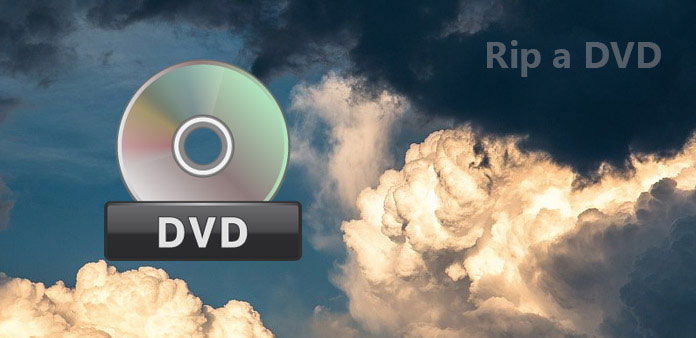
Monet analyytikot ovat ennustaneet, että DVD oli kuollut. Onko se totta? Ehkä todellisuus on vastaus. Amazonin mukaan DVD-myynti romahtaa nopeasti viime vuosina. Ja muistatko viimeisen kerran, kun käytit DVD-soitinta? Nyt monet tietokoneen myyjät jopa poistavat DVD-asemat uusimmasta henkilökohtaisten tietokoneiden, kuten Applen, versioista. Kaikissa näissä tosiseikoissa vastaus on jo selvää. Mutta jos sinulla on vielä kotivideo-DVD-levyjä tai klassisia DVD-elokuvia, sinun on ymmärrettävä menetelmä kopioida DVD MP4: ään tai muuhun videomuotoon. Tässä opetusohjelmassa aiomme jakaa useita tapoja kopioida DVD parhaimmilla markkinoilla olevilla DVD-rippereilla.
Menetelmät 1. Ripata parasta laatua olevaa DVD-levyä
Kun valmistelet DVD-levyn koodaamiseksi ja kopioimiseksi, sinun kannattaa harkita ensinnäkin tuotoksen laatua. Tästä eteenpäin, Tipard DVD Ripper on paras optinen levyn kopiointityökalu markkinoilla, koska se tuottaa mahdollisimman laadukkaita tulosteita. Lisäksi tämä DVD-ripperi tukee laajempia syöttö- ja tulostusformaatteja. Sillä on jopa valmiudet optimoida videot toistettavaksi kannettaviin laitteisiin. Jos olet valmis, aloitetaan DVD-levyn kopiointi MP4: lle heti.
DVD-levyn kopiointi ilman laadun heikkenemistä
Asennus
Lataa ja asenna DVD Ripper tietokoneellesi. Siinä on yksi versio Windowsille ja Macille. Löydät oikean version virallisella verkkosivustolla. Aseta DVD optiseen asemaan ja avaa DVD Ripper.
Vihje: DVD Ripper pystyy kopioimaan sekä salattuja DVD- että kotivideoita.
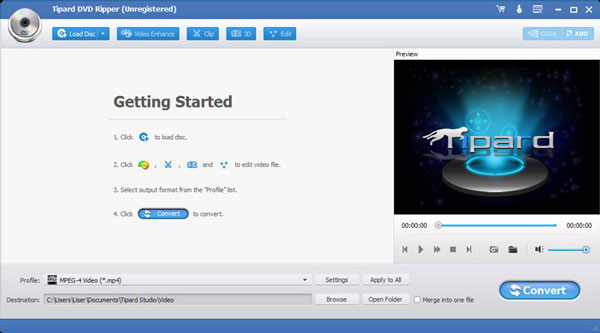
Lataa DVD
Klikkaa Lataa levy painiketta nauhan päälle skannaamaan ja lataamaan DVD-sisältöä optisesta asemasta. Sitten voit päättää kopioida yhden elokuvan tai kaikki elokuvat rullalla valintaruudun elokuvan eteen.
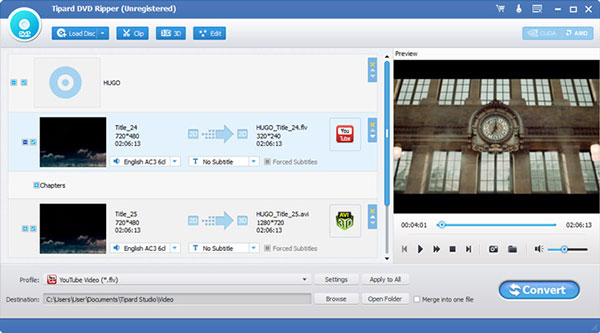
Muokkaa videoita
Avaa videonmuokkaus napauttamalla muokata painiketta. Sitten voit leikata, leikata ja yhdistää videoleikkeitä, lisätä vesileimaa tai lisätä suodattimia videoihin.
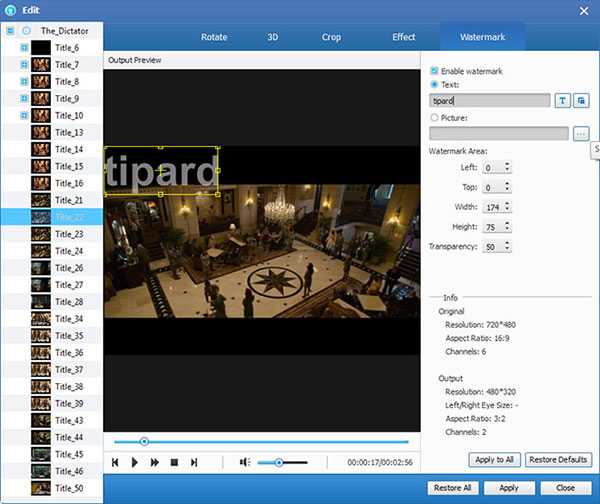
Asetukset
Etsi alaosasta ja valitse sopiva videomuoto avattavasta luettelosta Profiili. Tai voit mennä Asetukset ikkuna ja muokkaa muita parametreja.
paina selailla -painiketta ja määritä määränpää halutun DVD-videon tallentamiseen.
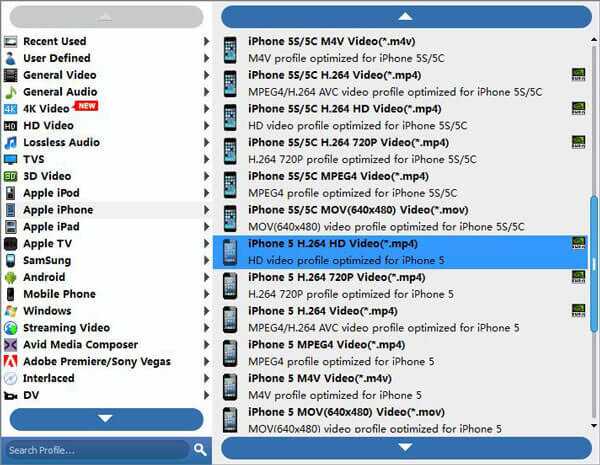
Rip DVD
Asetusten jälkeen voit napsauttaa Muunna-painiketta aloittaaksesi DVD-levyn kopioimisen alkuperäisellä laadulla. Voit tehdä paljon asioita kopioidulla DVD-sisällöllä. Voit esimerkiksi katso DVD PS4:llä tai jaa DVD-elokuva ystäviesi kanssa.
Menetelmät 2. Ripata kaupallinen DVD käsirungolla
käsijarru on yksi suosituimmista avoimen lähdekoodin DVD-rippereista markkinoilla. Käsijarrun suurin etu on korkea tuotoksen laatu. Jos haluat käyttää tätä ilmaista DVD-ripperiä koodaamaan kaupallisia DVD-levyjä, sinun on asennettava ylimääräisiä libdvdcss-tiedostoja.
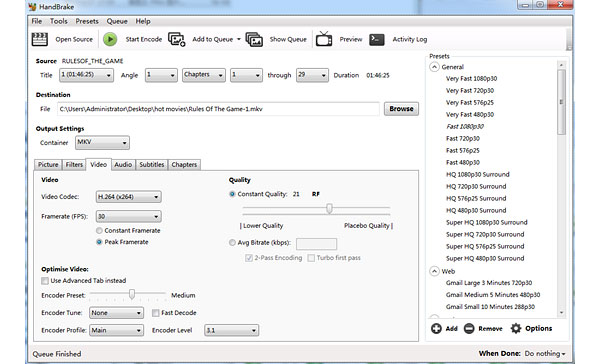
Kuinka kaataa kaupallinen DVD käsirungolla
asenna libdvdcss
Siirry viralliselle verkkosivustolle ja lataa sekä käsijarru että libdvdcss tietokoneeseen. Kun asennat käsijarrua, sinun on kopioitava .dll-tiedosto Windowsin käsijarruohjelman kansiolle. Mac-tietokoneissa kaksoisnapsauta ladatun libdvdcss-paketin asentaaksesi sen.
Tuo DVD
Aseta DVD kopioitavaksi DVD-asemaan ja suorita käsijarru. Napsauta Open Source -painiketta ja valitse DVD-asema skannata ja tuoda DVD-sisältöä.
Vihje: DVD-levyn skannaaminen kestää jonkin aikaa.
Muokkaa vaihtoehtoja
Kun olet tuonut DVD: n, avaa Otsikko avattavasta luettelosta kohdassa lähde osaa DVD-elokuvan kopioimiseksi. Ja käsijarru tukee DVD-levyn kopiointia luvut vaihtoehto.
paina selailla -painiketta ja valitse kansio tallentaa tulosteet.
Etsi kohteeseen Esiasetukset paneeli ja valitse luettelosta tulostusmuoto.
Jos haluat muokata muita parametreja, voit siirtyä Kuva, Suodattimet, Videot, Ääni, Tekstitykset ja Luokat Tab.
Aloita koodaus
Kun asetukset on tehty, napsauta Aloita koodaus -näppäintä, joka herättää kaupallisen DVD-levyn kopioinnin käsijarrua.
Osa 3: Ripata DVD Xbox Oneille
VLC Media Player ei ole vain DVD-ripperi vaan myös suosittu mediasoitin. Jos sinulla on jo VLC Media Player -ohjelma Windows- tai Mac-tietokoneellasi, voit käyttää tätä monipuolista apuohjelmaa kopioida koti-DVD-levyjä. Muista, että VLC ei voi koodata tai lukea salattuja DVD-levyjä.
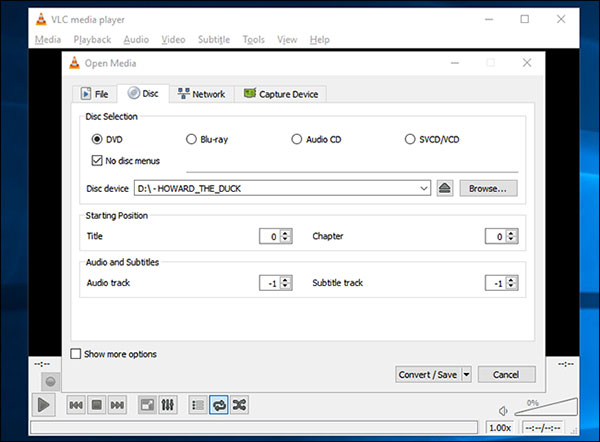
Kuinka kopioida DVD VLC: llä
Käynnistys VLC
Käynnistä VLC Media Player ja aseta DVD, jonka haluat kopioida tietokoneen optiseen asemaan. VLC: n rajapinnassa avaa Media valikosta ja valitse Muuntaa / Tallenna vaihtoehto.
Muunna DVD
Kun avoimen median valintaikkuna avautuu, sinun pitäisi mennä Levy välilehti. Valitse DVD sisään Levyn valinta alue ja varmista Levylaite DVD-aseman kenttäpisteissä on levy.
Jos haluat kopioida DVD-kappaleen, voit asettaa sen sisään Aloitusasento alueella. Ääni ja tekstitykset -osion avulla voit kopioida ääntä ja tekstitystä DVD-levyltä.
Sitten klikkaa Muuntaa / Tallenna painiketta jatkaaksesi.
Tulostusasetukset
Muunna-valintaikkunasta voit valita videomuodon kohteesta Profiili avattavasta luettelosta, kuten MP4. Voit syöttää kopioidut videot valitsemalla selailla painike sisään määränpää alueella.
Aloita muuntaminen
Kun olet valmis, napsauta Aloita painiketta muuntaa valintataulun herättää DVD kopiointi ja koodaus prosessi. Kun DVD-kopiointi on valmis, paina -näppäintä stop -painiketta. Sitten voit leikata videot VLC Media Playerin sisällä.
Yhteenveto
Tässä oppaassa olemme jakaneet useita tapoja kopioida DVD. Voit valita yhden DVD-ripperin ja seurata oppaasi muuntamalla DVD MP4-tietokoneeseen. Käsijarru on markkinoiden paras ilmainen DVD-ripperi. Voit käyttää sitä kopioimaan DVD ilmaiseksi. Mutta jos haluat kopioida salakirjoitetun DVD-levyn käsijarrua, sinun on asennettava lisäohjelmisto. Lisäksi Handbrake ei voi koodata uusimpia salattuja DVD-levyjä. VLC Media Play sopii parhaiten koti-DVD: n kopioimiseen. Jos etsit parasta tapaa kopioida DVD-levyjä, suosittelemme Tipard DVD Ripperia. Voit nauttia sen helppokäyttöisistä ominaisuuksista ja parhaasta tulostuslaadusta kaikilla alustoilla.







